win7系统损坏的修复方案 win7系统文件如何修复
更新时间:2023-06-09 15:32:51作者:zheng
有些用户的win7电脑由于莫名原因导致系统损坏无法正常使用,那么该如何修复损坏系统呢?今天小编就给大家带来win7系统损坏的修复方案,如果你刚好遇到这个问题,跟着小编一起来操作吧。
具体方法:
1、首先在键盘上按Win+R按键,打开运行窗口。(如果不能正常开机的情况下,就开机按f8键进win7安全模式内操作)
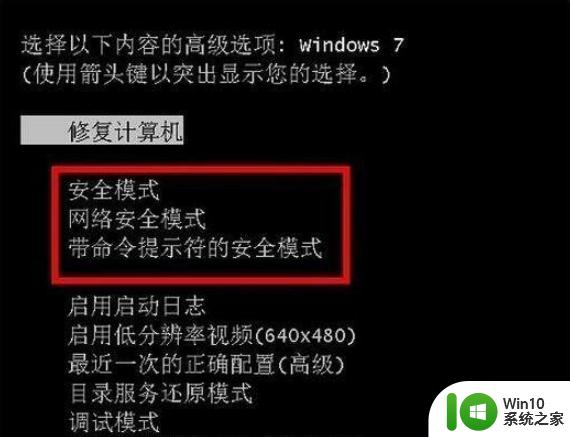
2、在运行窗口,出入CMD,点击【确定】。
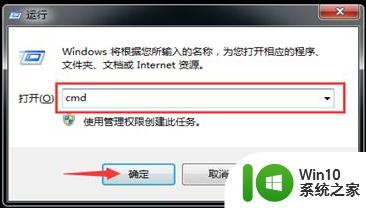
3、在命令提示符窗口,先输入sfc/?命令,按一下回车。
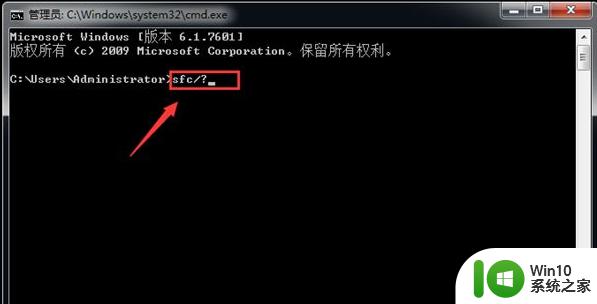
4、然后可以弹出来系统修复命令,以及使用的方法。我们根据说明使用就可以。
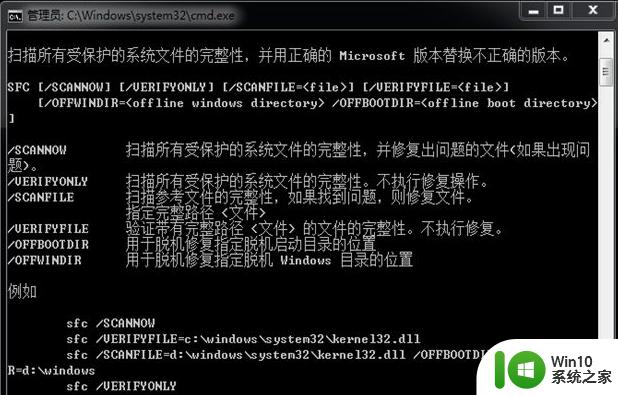
5、先输入sfc /scannow命令,点击回车。
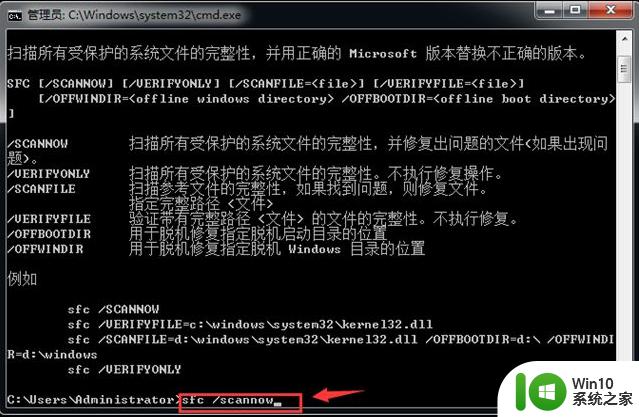
6、然后电脑会扫描系统文件,扫描后自动进行修复。有的时候需要重启电脑完成修复就可以了。
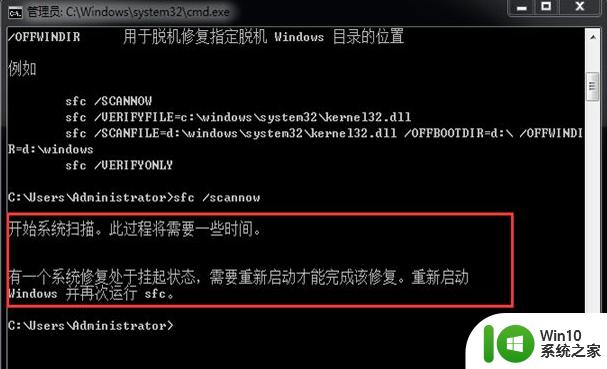
7、然后再输入sfc /scanfile命令,按回车。
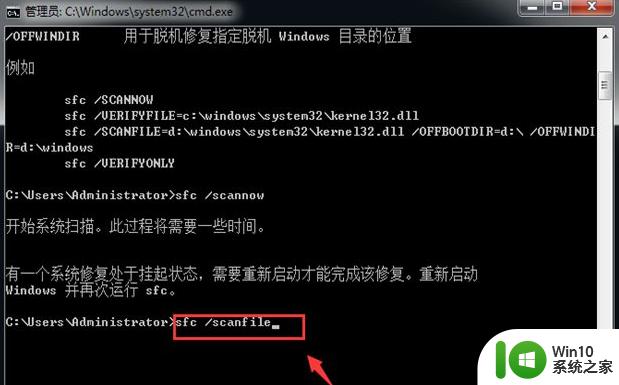
8、然后可以自动扫描并修复系统的参考文件,等待一会就可以修复成功。就完成了win7系统的修复。
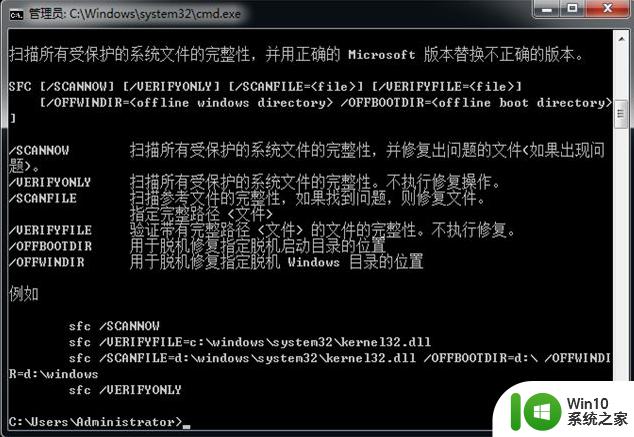
以上就是win7系统损坏的修复方案的全部内容,有遇到相同问题的用户可参考本文中介绍的步骤来进行修复,希望能够对大家有所帮助。
win7系统损坏的修复方案 win7系统文件如何修复相关教程
- 教你修复已经受损的win7系统文件 win7系统文件损坏怎么修复方法
- win7系统损坏无法开机如何修复 window7 32位系统损坏怎么办
- win7系统显示文件或目录损坏且无法读取怎么办 Win7系统文件损坏无法读取怎么修复
- win7bcd文件损坏的解决方法 win7如何修复损坏的bcd文件
- w7电脑文件坏了的解决方法 w7系统文件损坏怎么修复
- win7便签损坏的修复方法 win7便签损坏无法修复怎么办
- win7资源保护找到了损坏文件但无法修复其中某些文件怎么解决 Win7资源保护找到损坏文件无法修复怎么办
- win7打开文件提示“事件日志文件被损坏”的解决方法 win7打开文件时提示“事件日志文件被损坏”怎么修复
- win7系统缺失文件dll如何修复 win7缺失dll文件修复工具下载
- win7系统pci.sys文件损坏丢失无法启动的解决方法 win7系统pci.sys文件恢复方法
- win7bcd文件的修复方法 win7bcd文件损坏了怎么修复
- win7电脑提示资源保护找到了损坏文件但无法修复其中某些文件解决步骤 win7电脑资源保护找到了损坏文件但无法修复解决方法
- window7电脑开机stop:c000021a{fata systemerror}蓝屏修复方法 Windows7电脑开机蓝屏stop c000021a错误修复方法
- win7访问共享文件夹记不住凭据如何解决 Windows 7 记住网络共享文件夹凭据设置方法
- win7重启提示Press Ctrl+Alt+Del to restart怎么办 Win7重启提示按下Ctrl Alt Del无法进入系统怎么办
- 笔记本win7无线适配器或访问点有问题解决方法 笔记本win7无线适配器无法连接网络解决方法
win7系统教程推荐
- 1 win7访问共享文件夹记不住凭据如何解决 Windows 7 记住网络共享文件夹凭据设置方法
- 2 笔记本win7无线适配器或访问点有问题解决方法 笔记本win7无线适配器无法连接网络解决方法
- 3 win7系统怎么取消开机密码?win7开机密码怎么取消 win7系统如何取消开机密码
- 4 win7 32位系统快速清理开始菜单中的程序使用记录的方法 如何清理win7 32位系统开始菜单中的程序使用记录
- 5 win7自动修复无法修复你的电脑的具体处理方法 win7自动修复无法修复的原因和解决方法
- 6 电脑显示屏不亮但是主机已开机win7如何修复 电脑显示屏黑屏但主机已开机怎么办win7
- 7 win7系统新建卷提示无法在此分配空间中创建新建卷如何修复 win7系统新建卷无法分配空间如何解决
- 8 一个意外的错误使你无法复制该文件win7的解决方案 win7文件复制失败怎么办
- 9 win7系统连接蓝牙耳机没声音怎么修复 win7系统连接蓝牙耳机无声音问题解决方法
- 10 win7系统键盘wasd和方向键调换了怎么办 win7系统键盘wasd和方向键调换后无法恢复
win7系统推荐
- 1 风林火山ghost win7 64位标准精简版v2023.12
- 2 电脑公司ghost win7 64位纯净免激活版v2023.12
- 3 电脑公司ghost win7 sp1 32位中文旗舰版下载v2023.12
- 4 电脑公司ghost windows7 sp1 64位官方专业版下载v2023.12
- 5 电脑公司win7免激活旗舰版64位v2023.12
- 6 系统之家ghost win7 32位稳定精简版v2023.12
- 7 技术员联盟ghost win7 sp1 64位纯净专业版v2023.12
- 8 绿茶ghost win7 64位快速完整版v2023.12
- 9 番茄花园ghost win7 sp1 32位旗舰装机版v2023.12
- 10 萝卜家园ghost win7 64位精简最终版v2023.12